모든 Android 스마트폰에서 통화를 녹음하는 방법
게시 됨: 2020-04-23통화 녹음은 사실 스마트폰에서 가장 오래 전부터 존재해 온 아주 기본적인 기능입니다. 그러나 통화 녹음 기능은 일부 지역에서 상대방의 동의 없이 통화 녹음이 불법일 수 있기 때문에 일부 스마트폰 제조업체만 스킨/UI에서 제공하는 기능입니다. 또한 상대방이 통화를 녹음할 때 인식하지 못하기 때문에 개인 정보 보호 문제가 발생합니다. 현재 사용 중인 스마트폰에 통화 녹음 기능이 내장되어 있는지 여부에 관계없이 모든 Android 스마트폰에서 통화를 녹음할 수 있는 방법을 알려드리겠습니다.
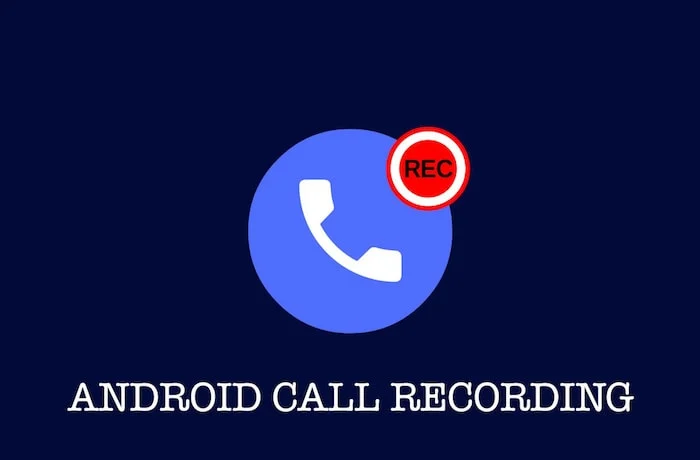
목차
모든 Android 스마트폰에서 통화 녹음 안내
Xiaomi/Redmi 스마트폰에서 통화를 녹음하는 방법
샤오미나 홍미 스마트폰에는 브랜드의 커스텀 스킨인 안드로이드에 MIUI가 탑재되어 있다는 사실은 모두 알고 있습니다. MIUI는 듀얼 앱, 게임 모드, 화면 녹음 등과 같은 다양한 기능을 제공하며 내장 통화 녹음도 그 중 하나입니다. 단순한 통화 녹음뿐만 아니라 MIUI에는 필요에 맞는 통화 녹음과 관련하여 선택할 수 있는 여러 옵션이 있습니다. 어떻게 할 수 있는지 봅시다.
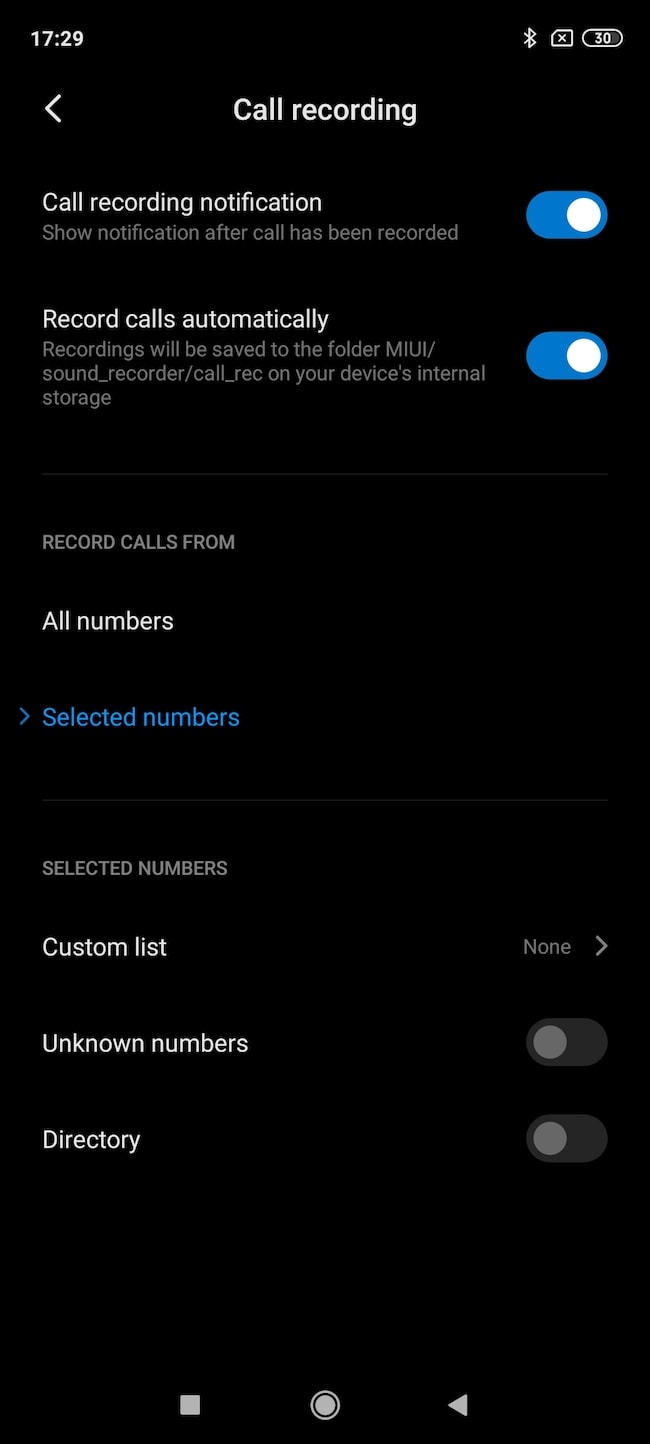
- 먼저 Xiaomi/Redmi 스마트폰의 다이얼러 앱으로 이동하여 왼쪽 하단에 있는 세 개의 수평선을 탭합니다. 팝업 메뉴에서 "설정"을 선택하십시오.
- "통화 녹음"옵션이 표시되면 선택하십시오.
- 여기에서 통화를 녹음하기로 결정할 때마다 알림을 활성화하거나 스마트폰의 모든 수신/발신 통화를 자동으로 녹음할 수 있습니다.
- 또한 "자동으로 통화 녹음" 옵션을 선택하면 모든 번호로/에서 오는 통화를 녹음하거나 선택한 번호로만 통화를 녹음할 수 있는 두 가지 선택 사항이 제공됩니다.
- 선택한 번호 옵션 내에서도 통화를 녹음하려는 선택된 연락처/번호 목록을 만들거나 알 수 없는 번호와의 통화만 녹음할 수 있습니다. Xiaomi/Redmi 장치에서 통화 녹음을 위해 얻을 수 있는 유연성과 옵션의 양은 가능한 모든 시나리오를 다룹니다.
- 단일 통화를 수동으로 녹음하려는 경우 통화 중에 "녹음" 옵션이 표시되며 선택할 수 있습니다.
Oppo/Realme 스마트폰에서 통화를 녹음하는 방법
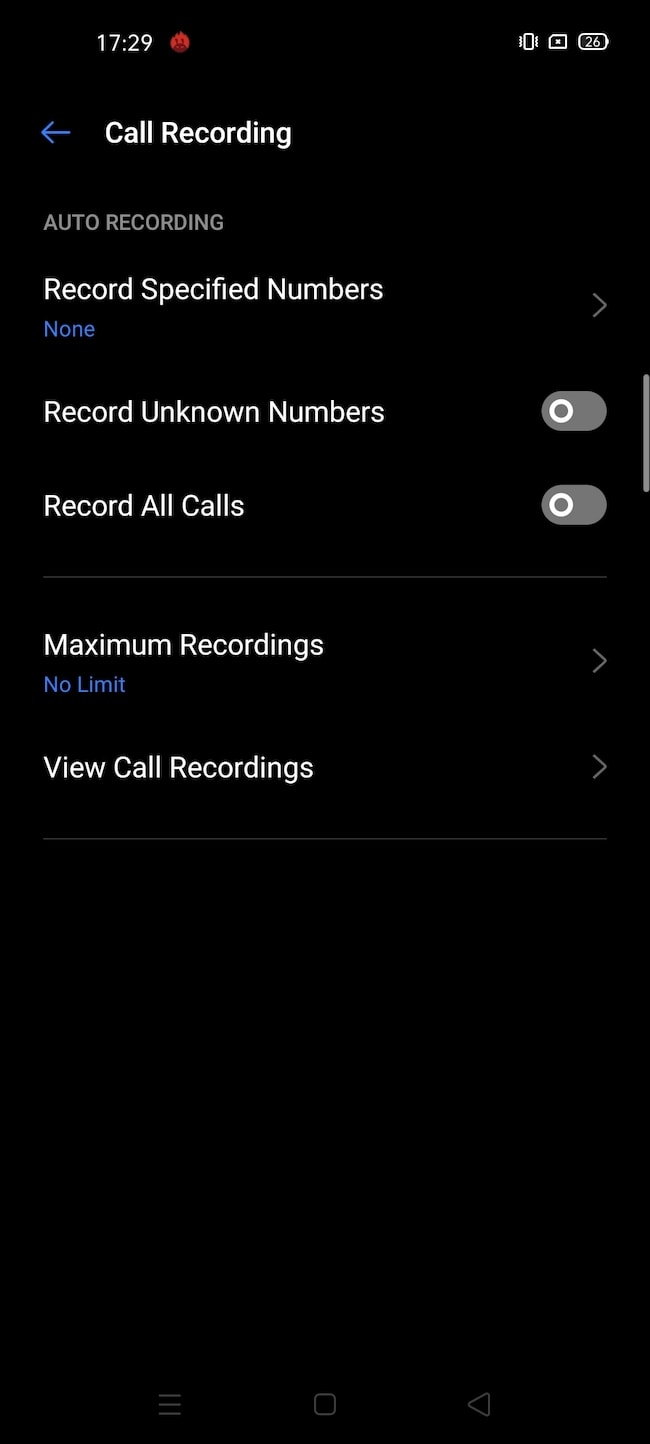
Xiaomi/Redmi 스마트폰의 MIUI와 마찬가지로 Oppo 장치는 Android 위에 자체 독점 스킨인 ColorOS에서 실행됩니다. 마찬가지로 Realme 스마트폰도 Realme UI로 알려진 ColorOS 빌드에서 실행됩니다. ColorOS와 Realme UI는 시각적으로 서로 다르지만 본질적으로 동일한 기능은 아니더라도 유사합니다. ColorOS 및 Realme UI에는 MIUI와 마찬가지로 통화 녹음을 위한 여러 설정과 옵션이 있으므로 액세스 방법을 살펴보겠습니다.
- Oppo/Realme 스마트폰에서 기본 다이얼러 앱을 열고 오른쪽 상단 모서리에 있는 두 개의 점을 선택하고 "설정"을 선택합니다.
- "통화 설정" 아래에 "통화 녹음"이 표시될 때까지 아래로 스크롤하여 선택합니다.
- "모든 통화 녹음", "알 수 없는 번호 녹음"과 같은 옵션이 표시되거나 "지정된 번호 사용" 옵션을 사용하여 녹음하려는 몇 가지 특정 통화를 설정할 수 있습니다.
- 자동 삭제되기 전에 전화기에 저장할 최대 통화 녹음 수에 대한 제한을 설정할 수도 있습니다.
- 단일 통화만 녹음하려면 통화 중에 표시되는 "녹음" 버튼을 눌러 언제든지 수동으로 녹음하도록 선택할 수 있습니다.
삼성 스마트폰에서 통화를 녹음하는 방법
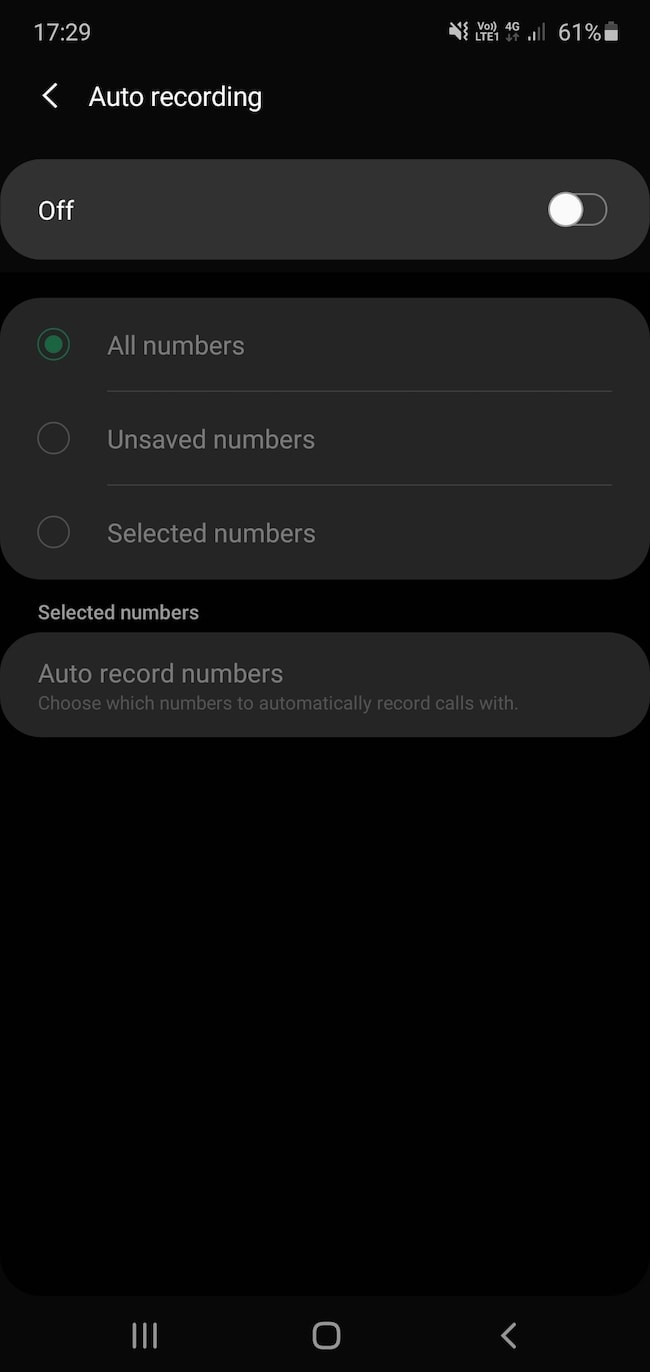

삼성도 OneUI인 Android 운영 체제에 대한 자체적인 견해를 가지고 있습니다. OneUI에는 기능의 적절한 균형과 빠른 성능을 갖춘 최고의 Android 스킨 중 하나로 만드는 많은 기능이 포함되어 있습니다. 우리가 이야기한 두 개의 다른 사용자 정의 UI와 마찬가지로 OneUI에는 자체 내장 통화 녹음 기능도 있습니다. 액세스 방법은 다음과 같습니다.
- 삼성 스마트폰에서 기본 다이얼러를 실행하고 오른쪽 상단 모서리에 있는 세 개의 수직 점을 선택합니다. "설정"옵션을 선택하십시오.
- 그런 다음 "통화 녹음"설정을 누릅니다.
- 여기에서 양식을 녹음하는 동안 알림을 활성화할지 아니면 통화를 자동으로 녹음할지 선택할 수 있습니다.
- "자동 녹음"을 활성화하면 모든 번호, 저장되지 않은 번호 또는 선택한 번호의 통화를 자동 녹음할지 여부를 선택하는 옵션을 탭할 수 있습니다.
- 개별 통화를 수동으로 녹음하려면 통화 중에 "녹음" 옵션을 수동으로 선택하면 됩니다.
OnePlus 스마트폰에서 통화를 녹음하는 방법
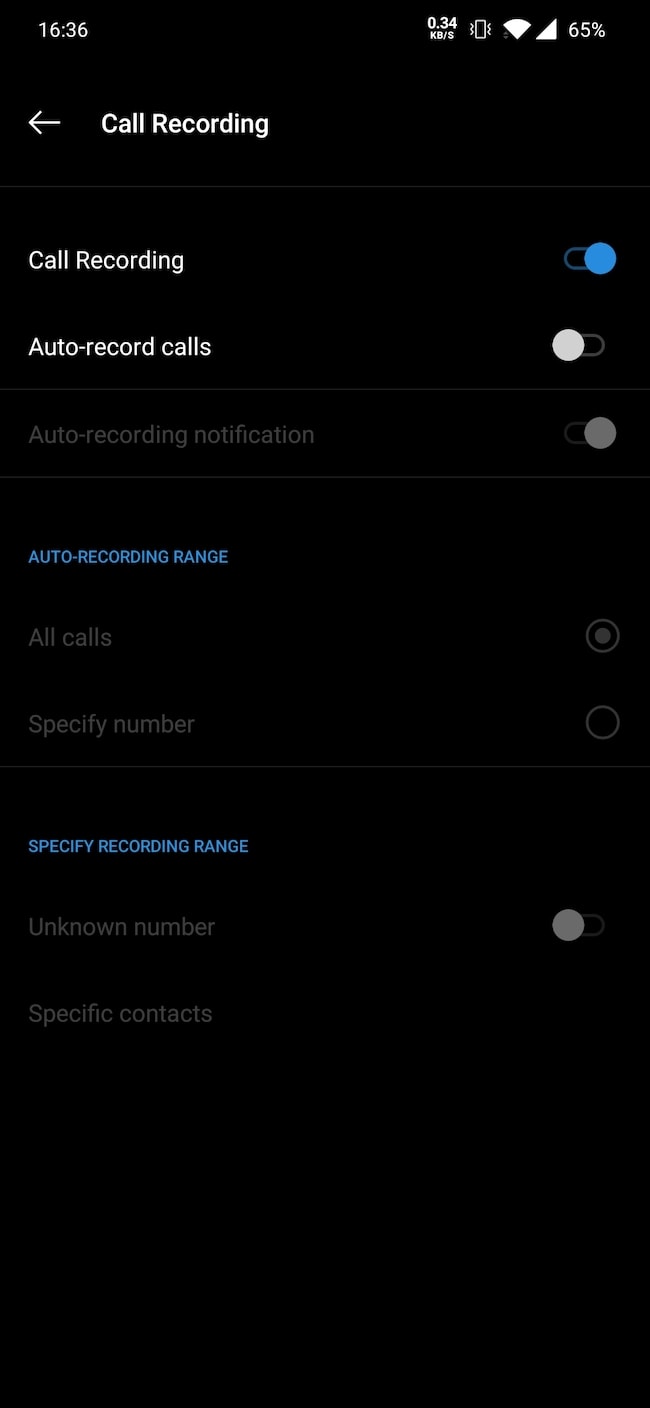
OnePlus 스마트폰은 모든 Android 스마트폰에서 가장 사랑받는 UI 중 하나이며 그럴만한 이유가 있습니다. OxygenOS는 매끄럽고 기본 Android 모양을 유지하면서 필요한 모든 기능을 갖추고 있습니다. OxygenOS에도 UI 자체에 구운 호출을 기록할 수 있는 기능이 있으므로 이를 활성화하고 사용하는 방법을 살펴보겠습니다.
- OnePlus 스마트폰에서 기본 다이얼러 앱을 열고 화면 오른쪽 상단에 있는 세 개의 점을 누릅니다. "설정"옵션을 선택하십시오.
- 첫 번째 옵션은 "통화 기록"입니다. 그것을 선택하십시오.
- 여기에서 모든 통화, 알 수 없는 번호로/에서 걸려온 전화 및 할당한 선택한 번호를 자동으로 녹음하는 옵션이 표시됩니다. 통화 녹음 알림을 활성화할 수도 있습니다.
- 각 통화를 수동으로 녹음하려면 통화 중에 "녹음" 옵션을 선택하기만 하면 됩니다.
내장 통화 녹음 없이 다른 스마트폰에서 통화를 녹음하는 방법
위에서 언급한 제조사와 다른 제조사의 스마트폰을 가지고 있다면 먼저 기본적으로 UI에 내장되어 있는 통화를 녹음할 수 있는 기능이 있는지 먼저 확인할 수 있습니다. 휴대전화가 사용자 지정 스킨이나 UI에서 실행 중인 경우 다이얼러 설정에서 찾을 수 있으므로 거기에서 찾거나 설정 앱에서 검색해 보세요. 여전히 찾을 수 없거나 스마트폰에 기본적으로 옵션이 없는 경우 동일한 작업을 수행하는 타사 앱을 사용할 수 있습니다.
안드로이드 스마트폰을 위한 최고의 통화 녹음 앱
Android 스마트폰에서 통화를 녹음하는 데 사용하는 것이 좋습니다 앱은 자동 통화 녹음기입니다. 이것은 1억 회 이상의 다운로드가 있는 Play 스토어에서 가장 오래되고 최고의 통화 녹음 앱 중 하나입니다. 통화 녹음이 많은 UI의 기본 기능으로 주류가 되기 전에 우리는 개인적으로 이 앱을 꽤 오랫동안 사용했기 때문에 시도하고 테스트했습니다.
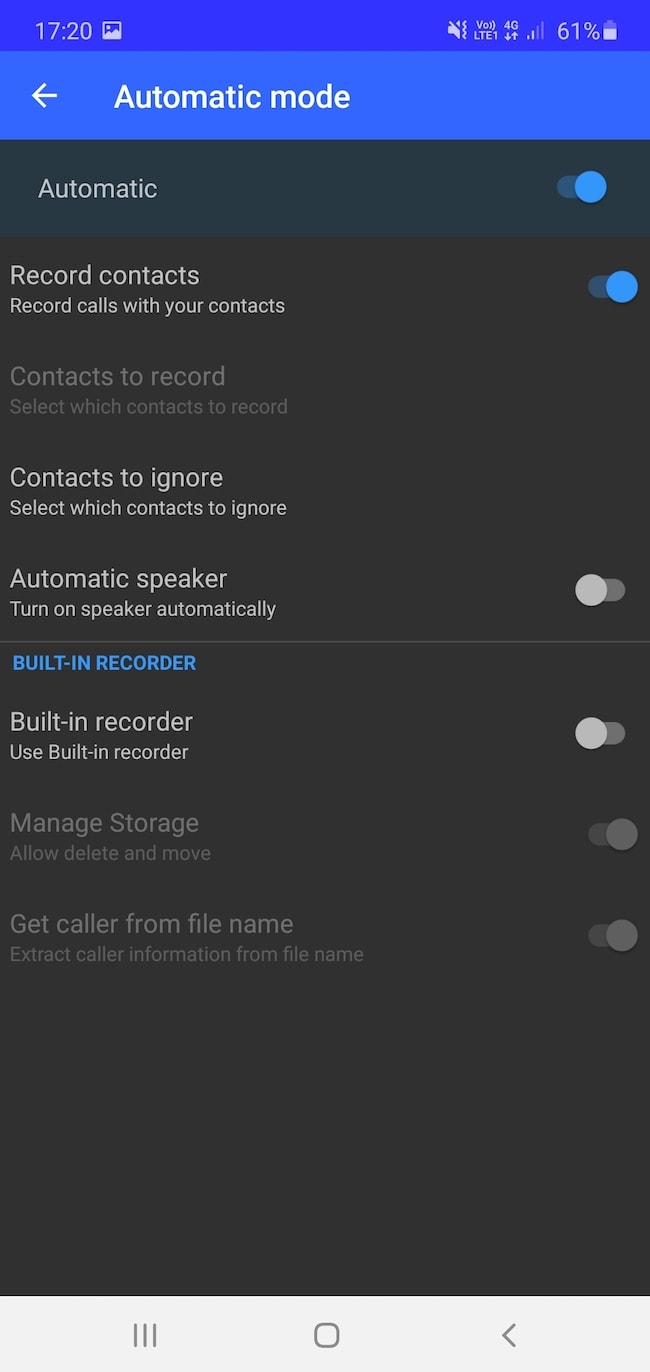
앱은 사용자 정의 UI의 기본 통화 녹음기에서는 찾을 수 없는 옵션도 제공합니다. 물론 자동으로 또는 특정 번호로/에서 오는 통화를 녹음하는 옵션과 통화 녹음을 Drive/Dropbox에 저장하고, 오디오 형식을 변경하고, 사용자 지정 데시벨 수준, 지연 또는 녹음 옵션을 설정하는 옵션이 제공됩니다. Bluetooth 장치에 연결된 경우에만. 원하는 대로 작동하도록 사용자 정의할 수 있습니다.
스마트폰에서 통화를 녹음하는 방법을 알고 원하는 대로 설정을 구성했으면 합니다. 통화를 녹음할 수 있는 타사 앱이 많이 있지만 내장 옵션을 사용하는 것이 가장 안전한 방법입니다. 타사 앱이 대화를 도청하는 것에 대해 걱정할 필요가 없기 때문입니다. Google은 Google 다이얼러의 기본 옵션으로 만드는 것을 고려하고 있으므로 앞으로 더 많은 스마트폰이 기본적으로 이 옵션을 사용할 수 있습니다.
